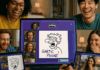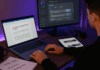Modding verwandelt bekannte Spiele in etwas völlig Neues, hilft dir dabei, zu verstehen, wie Games funktionieren, und holt mehr aus deiner bestehenden Spielebibliothek heraus.
Mit diesem Guide steigst du in Modding-Communities weltweit ein, richtest sichere Tools ein und erstellst oder installierst Mods ganz unkompliziert.
Vorteile von Modding
Die Erweiterung eines Spiels durch von der Community entwickelte Anpassungen bietet weitaus mehr als nur optische Verbesserungen.
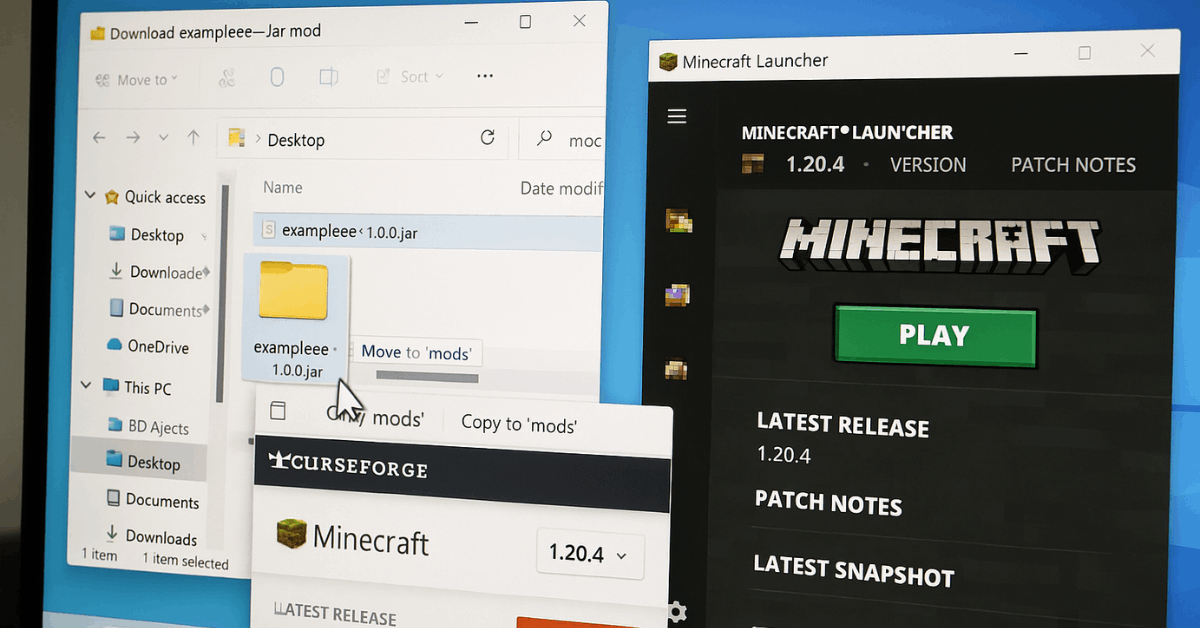
Warum lohnt es sich, ein Spiel zu modden?
Erweiterte Handlungsstränge, Quests oder Spielmodi halten beliebte Spiele noch lange nach dem offiziellen Support relevant. Hochauflösende Texturen, überarbeitete Lichteffekte und neue Soundpakete modernisieren Grafik und Audio.
Von der Community bereitgestellte Fixes beheben Fehler und balancieren Spielmechaniken neu, die von den Entwicklern nicht mehr angefasst wurden. Unbegrenztes Experimentieren schärft außerdem das Gespür für Game Design – eine wertvolle Fähigkeit für zukünftige Projekte.
Modding bietet zudem einen sanften Einstieg: Man experimentiert mit einzelnen Assets, statt gleich eine ganze Engine zu bauen. Fortschritte sind dadurch schnell sichtbar und sorgen für Motivation.
Wichtiger Einrichtungs-Workflow
Eine saubere Organisation spart stundenlanges Troubleshooting später.
- Shortcut-Ordner – Lege ein zentrales Verzeichnis auf deinem Desktop an. Füge hier Verknüpfungen zu Tools, Projektdateien und häufig genutzten Skripten hinzu.
- Jedes Spieleverzeichnis finden – Klicke mit der rechten Maustaste auf einen Titel in deiner Steam-Bibliothek und öffne Eigenschaften ➜ Lokale Dateien ➜ Durchsuchen. Wechsle eine Ebene nach oben und ziehe anschließend den Spieleordner bei gedrückter Alt-Taste in deinen Shortcut-Ordner, um eine Verknüpfung zu erstellen.
- Schneller Einzelspieler-Testserver-Start – Viele PC-Spiele enthalten eine Batch-Datei wie runlocalhost.bat. Verknüpfe sie mit deinen Shortcuts, sodass du das Spiel in Sekunden starten und Änderungen sofort sehen kannst.
Eine strukturierte Arbeitsumgebung verhindert verlorene Assets und vereinfacht Backups.
Wichtige Tools, die du brauchst
Reibungsloses Modding setzt auf ein kleines, zuverlässiges Werkzeug-Set statt auf dutzende zufällige Programme.
| Zweck | Empfohlenes Tool | Begründung |
| Mod-Installation & Ladereihenfolge | Vortex (Nexus Mods) | Unterstützt 600+ Spiele, verwaltet Updates automatisch |
| Alternativer Mod-Manager | Mod Organizer 2 | Ideal für Bethesda-Titel; Profile trennen Einstellungen sauber |
| Asset-Bearbeitung – Bilder | Paint.NET | Pixelgenaue Bearbeitung, PNG-Transparenz, schlankes Programm |
| Asset-Bearbeitung – Pixelart | PyxelEdit | Kachelbasierter Workflow für Retro- oder isometrische Texturen |
| Sound-Bearbeitung | Audacity | Kostenloser Mehrspur-Editor; exportiert .ogg, wie von vielen Engines benötigt |
| Textbearbeitung | Notepad++ | Syntax-Highlighting für Konfigurations- und Skriptdateien |
| Engine-Anpassungen | Unity Editor oder Unreal Engine | Ermöglicht eigenen Code oder fortgeschrittene Asset-Pipelines |
| VR-Integration | Praydog uVR Injector | Fügt sechs Freiheitsgrade VR in Unreal Engine 4/5-Spielen hinzu |
Alle diese Tools sind kostenlos oder freemium und werden von Moddern weltweit geschätzt.
Einsteigerfreundliche Spiele wählen
Einige Titel heißen Neulinge mit offiziellen Tools und aktiven Support-Foren willkommen.
| Spiel | Integrierte Tools | Warum es für Anfänger geeignet ist |
| Minecraft | Forge API, Fabric, MCreator | Blockbasierte Logik ist intuitiv; die Community teilt Millionen von Beispielen |
| Skyrim | Bethesda Creation Kit | Umfangreiche Dokumentation, YouTube-Tutorials und Seiten wie Nexus Mods führen durch jeden Schritt |
| Die Sims 4 | Sims 4 Studio, offizielle Hilfeseiten | Objekttausch und Verhaltensänderungen erfordern kaum Programmierkenntnisse |
| Jede Unreal 4/5 PC-Version | Praydog Injector | Sofortige VR-Konvertierung plus Blueprints für visuelles Scripting |
Die Wahl eines flexiblen und gut dokumentierten Spiels beschleunigt das Lernen und verhindert Sackgassen.
Sichere Mods finden und installieren
Viele Websites bieten Mods an, aber nur wenige halten Sicherheitsstandards ein.
Vertrauenswürdige Quellen:
- Nexus Mods – Größtes Multi-Game-Repository, manuelle oder Vortex-Downloads
- Steam Workshop – Ein-Klick-Installationen für unterstützte Titel direkt im Steam-Client
- Offizielle Spiel-Websites – Vom Studio geprüfte Plattformen, sofern verfügbar
- Flat2VR Discord – Kuratierte Unreal-VR-Profile von Experten geteilt
Sicherheits-Checkliste:
- Stellen Sie sicher, dass der Mod mit Ihrer exakten Spielversion kompatibel ist.
- Scannen Sie Archive mit dem Windows Defender und fügen Sie bei vertrauenswürdigen Downloads eine Ausnahmeregel für den Ordner hinzu.
- Lesen Sie die Hinweise des Autors vollständig—Informationen zur Ladereihenfolge oder erforderlichen Schnittstellen stehen oft am Ende.
- Nutzen Sie einen Mod-Manager (Vortex, Mod Organizer 2, CurseForge), anstatt Dateien manuell zu verschieben.
Wenn Sie diese Schritte befolgen, bleibt die Installation reibungslos und Ihr PC sicher.
Schritt-für-Schritt-Beispiel: Eine Minecraft-Mod installieren
Eine konkrete Anleitung macht die allgemeinen Schritte oben anschaulicher.
- Forge installieren – Lade den Installer herunter, der zu deiner Minecraft-Version passt, führe ihn aus und wähle Client installieren aus.
- Eine Mod besorgen – Wähle eine .jar-Datei von Nexus Mods oder CurseForge aus und achte darauf, dass die Versionen übereinstimmen.
- Datei verschieben – Kopiere die Mod in den mods-Ordner innerhalb deines .minecraft-Verzeichnisses. Falls es den Ordner noch nicht gibt, erstelle ihn.
- Minecraft über das Forge-Profil starten – Im Launcher erscheint ein neuer Eintrag; wähle ihn aus und klicke auf Spielen.
- Erfolg prüfen – Forge listet die aktiven Mods im Hauptmenü auf. Deine ausgewählte Mod sollte fehlerfrei erscheinen.
Der gesamte Vorgang dauert häufig weniger als zehn Minuten, sobald Forge installiert ist.
Installation des Praydog VR Injectors für Unreal-Spiele
VR-Konvertierungen bieten ein ganz neues Eintauchen, ohne auf offizielle Portierungen warten zu müssen.
- Laden Sie das aktuelle uVR-Archiv von Praydogs GitHub oder dem Flat2VR-Discord herunter.
- Entpacken Sie das Archiv in einen eigenen Ordner.
- Fügen Sie diesen Ordner zu den Ausnahmen von Windows Defender hinzu, falls Sicherheitshinweise erscheinen.
- Schließen Sie das VR-Headset an und schalten Sie es ein.
- Klicken Sie mit der rechten Maustaste auf uevrinject.exe und wählen Sie Als Administrator ausführen aus.
- Wählen Sie OpenVR für Valve Index oder HTC Vive; wählen Sie OpenXR für die meisten anderen Headsets.
- Optional: Importieren Sie ein vorgefertigtes Spieleprofil über Config importieren.
- Starten Sie das Spiel, warten Sie, bis das Hauptmenü geladen ist, drücken Sie Alt + Tab, um zum Injector zurückzukehren, wählen Sie die Spielexe aus und klicken Sie auf Inject.
Der Titel sollte nun stereoskopisch dargestellt werden und Sie können sich dank Sechs-Achsen-Tracking frei umschauen.
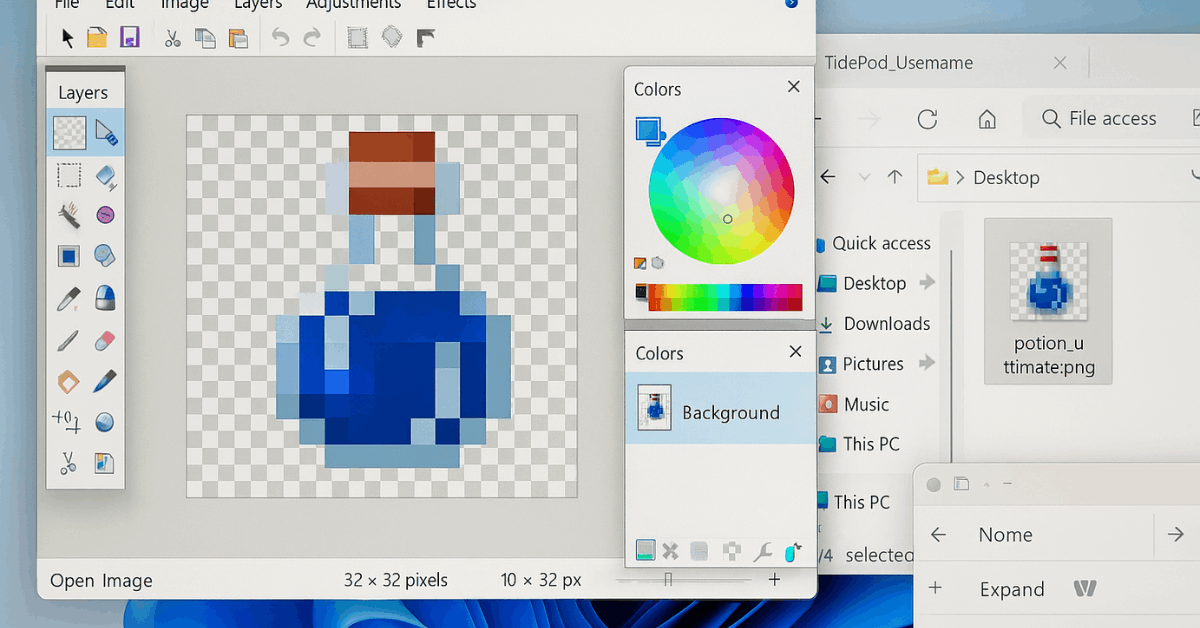
Mods ohne Chaos verwalten
Stabile Ladereihenfolgen verhindern Abstürze und kaputte Speicherstände.
- Schrittweise aktivieren – Aktiviere zwei oder drei neue Mods, teste das Spiel und füge dann weitere hinzu.
- Backups anlegen – Kopiere saubere Speicherstände und Original-Spieldateien, bevor du größere Änderungen vornimmst.
- Profile nutzen – Mit Mod Organizer 2-Profilen oder Vortex-Sammlungen kannst du verschiedene Setups bequem ein- und ausschalten, ohne Dateien zu verschieben.
- Vorsichtig aktualisieren – Prüfe Hinweise zu Abhängigkeiten, wenn ein Mod oder das Hauptspiel ein Update erhält. Versionskonflikte führen oft zu Instabilitäten.
Mit Disziplin schützt du unzählige Spielstunden vor Verlust.
Erstellen Ihres ersten Mod-Ordners
Das Überschreiben von Dateien ist die Grundlage jeder Mod. Öffnen Sie das Spieleverzeichnis, suchen Sie den Ordner Mods und erstellen Sie darin einen neuen, aussagekräftig benannten Ordner, zum Beispiel TidePod_Benutzername.
Öffnen Sie die mods.cfg im Hauptverzeichnis des Spiels mit Notepad++. Fügen Sie Ihren Ordnernamen zur Liste hinzu und entfernen Sie ein eventuell vorhandenes #-Zeichen am Zeilenanfang, damit das Spiel ihn lädt.
Starten Sie das Spiel über Ihre Singleplayer-Batch-Datei, um zu prüfen, ob die leere Mod ohne Fehler geladen wird. Jetzt können Sie mit dem Hinzufügen von Inhalten beginnen. Dieses Grundgerüst dient als Arbeitsbereich für Texturen, Sounds, Skripte oder Konfigurations-Overrides.
Texturen bearbeiten
Grafische Überarbeitungen verleihen alten Assets neues Leben.
Prozessübersicht
Kopieren Sie die gewünschte .png-Datei aus dem Base-Ordner des Spiels in Ihr Mod-Verzeichnis. Öffnen Sie die Datei in Paint.NET und behalten Sie die Originalmaße bei, um falsch ausgerichtete Sprites zu vermeiden.
Erhalten Sie die Transparenz, bearbeiten Sie die Pixelgrafik jeweils innerhalb der 32 × 32- oder 16 × 16-Kachelgrenzen und speichern Sie die Datei. Wiederholen Sie den Vorgang für jedes Frame, sofern das Objekt Animationen oder visuelle Varianten verwendet.
Texturpakete können von einzelnen, scherzhaften Skins — zum Beispiel Burger durch Waschmitteltabs ersetzen — bis hin zu umfassenden Überarbeitungen der gesamten Umgebung reichen.
Anpassen von Konfigurationsdateien
.cfg-Dateien legen das Verhalten, Inventarregeln und die Namen fest, die im Spiel erscheinen.
Wichtige Parameter, die Sie gefahrlos bearbeiten können:
- sprite_texture – Gibt an, welches Bild die Engine laden soll
- frame_width / frame_height – Setzt die Kachelgrenzen für Sprite Sheets
- inventory_used_width / inventory_used_height – Bestimmt, wie viele Inventarplätze ein Gegenstand belegt
- inventory_max_stacks – Legt das maximale Stack-Limit fest
- $description – Ändert den Tooltip-Text, den die Spieler sehen
Vermeiden Sie es, Objekte unter $name umzubenennen; Skripte könnten auf diese Bezeichnungen zugreifen. Erstellen Sie immer zuerst eine Sicherung der Originaldateien.
Sounds austauschen
Für den Austausch von Audiodateien werden oft lautere Dateien als erwartet benötigt. Erstelle oder lade eine .ogg-Datei herunter, die exakt denselben Dateinamen wie der zu ersetzende Clip hat.
Erhöhe die Lautstärke in Audacity um mehrere Dezibel, damit sie der Lautstärke im Spiel entspricht. Speichere die Datei und lege sie in deinen Mod-Ordner.
Einige fest im Spiel verankerte Effekte lassen sich ohne Scripting nur schwer ersetzen, aber die meisten UI- und Item-Sounds werden unmittelbar übernommen.
Lokale Tests durchführen
Schnelles Iterieren ermöglicht es, Änderungen vor der öffentlichen Veröffentlichung zu überprüfen. Starte die Einzelspieler-Batchdatei oder wähle im Spiel die Option Lokaler Server.
Bearbeite die autoconfig.cfg, um Parameter wie sv_gamemode, sv_gravity oder sv_test = 1 für Cheat-Befehle festzulegen (z. B. Items über den Chat spawnen).
Beobachte Assets, Physik und Sounds in einer kontrollierten Umgebung. Wiederhole den Vorgang, bis das Erlebnis stabil ist, und prüfe bei Bedarf anschließend im Mehrspielermodus.
Mods auf einem Remote-Server bereitstellen
Hosting-Anbieter wie GShost spiegeln die lokale Ordnerstruktur wider.
- Stellen Sie eine Verbindung über einen beliebigen FTP-Client her.
- Laden Sie den Mod-Ordner in das Mods-Verzeichnis des Servers hoch.
- Bearbeiten Sie die mods.cfg serverseitig genauso wie lokal.
- Starten Sie den Dienst neu.
Spieler weltweit, die diesem Server beitreten, laden die aktivierten Mods automatisch herunter, was ein synchronisiertes Spielerlebnis garantiert.
Häufige Anfängerfehler
Vermeiden Sie diese Stolperfallen, um kontinuierlichen Fortschritt zu sichern.
- Versionen vermischen: Mods immer mit dem passenden Spiel-Patch kombinieren
- Dutzende Mods gleichzeitig aktivieren, ohne sie vorher zu testen
- Vergessen, Originaldateien und Speicherstände zu sichern
- Readme-Dateien übergehen, die wichtige Hinweise zur Lade-Reihenfolge enthalten
- Jeden Schritt kurz zu überprüfen, erspart später langwierige Fehlersuche.
Häufig gestellte Fragen
Erhalten Sie schnelle Antworten auf typische Fragen, bevor Sie in die Welt des Moddings eintauchen.
- Ist Modding legal?
Mods für den persönlichen Gebrauch sind bei den allermeisten Spielen weltweit legal. Das Verbreiten urheberrechtlich geschützter Inhalte ohne Erlaubnis ist jedoch riskant. - Können Konsolen Mods ausführen?
Einige Spiele – wie Skyrim oder Fallout 4 – unterstützen ausgewählte Mods auf Xbox und PlayStation. Umfangreicheres Modding auf Konsolen verstößt meist gegen die Nutzungsbedingungen und kann zu Sperren führen. - Brauche ich Programmierkenntnisse?
Am Anfang nicht. Viele Mods tauschen lediglich Grafiken oder Konfigurationsdateien aus. Mit Skripting eröffnen sich mehr Möglichkeiten, aber viele erfolgreiche Modder starteten ganz ohne Programmiererfahrung. - Sind Mods immer kostenlos?
In der Modding-Community ist kostenlose Verteilung üblich. Autoren dürfen zwar Spenden annehmen, aber meiden Sie Seiten, die für Downloads eine Bezahlung verlangen.
Fazit
Game Modding macht dich vom passiven Konsumenten zum aktiven Gestalter, vermittelt dir Grundlagen, die sich auf die Entwicklung ganzer Spiele übertragen lassen, und verbindet dich mit einem internationalen Netzwerk von Enthusiasten.
Starte mit einer übersichtlichen Arbeitsumgebung, nutze bewährte Tools, beziehe Mods von vertrauenswürdigen Plattformen und gehe Schritt für Schritt vor.
Jeder gelungene Texturentausch oder Gameplay-Feinschliff stärkt dein Selbstvertrauen und ebnet den Weg zu größeren Projekten, an denen Menschen weltweit Freude haben werden. Lege Sicherungskopien an, bleibe neugierig – so werden deine Lieblingstitel nie langweilig.